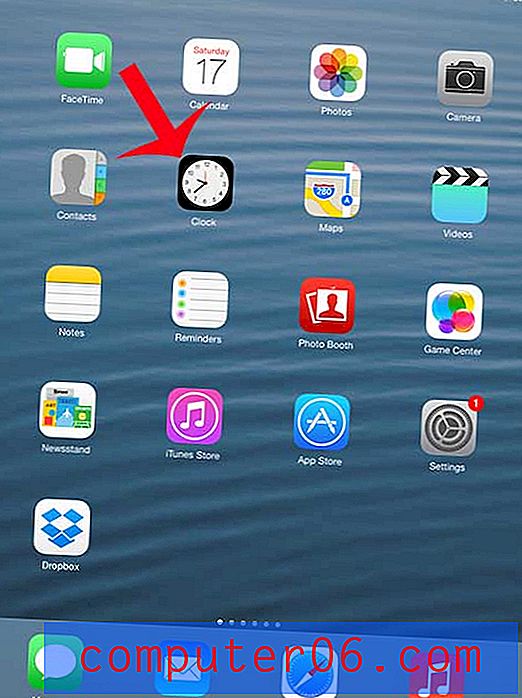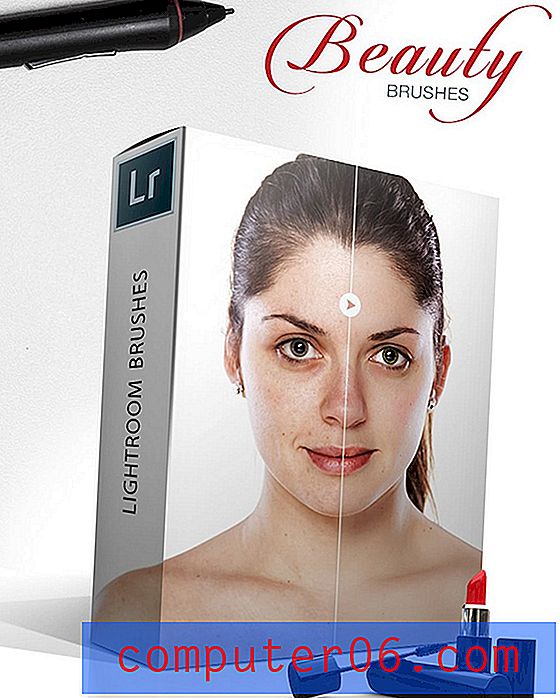Kuidas eemaldada vaikesignatuur Windows 10 Mailist
Kuigi paljudel kõige populaarsematel e-posti teenuse pakkujatel on häid postirakendusi, mida saate oma veebibrauseris kasutada, võib teile meeldida hoopis töölauapostirakenduse välimus ja utiliit. Teil on sellised valikud nagu Outlook, mis maksavad palju raha, kuid Windows 10-s on ka vaikepostirakendus Mail, mida saate kasutada ka oma e-posti haldamiseks.
Kui olete aga seadistanud e-posti konto Mailis ja hakanud sellest sõnumeid saatma, võisite märgata, et see lisab neile kirjadele allkirja, mis ütleb: „Saadetud Windows 10 Mailist”. Kui eelistaksite saata sõnumeid ilma selle tekstita, siis järgige allolevaid samme, kuidas seda välja lülitada.
Kuidas vabaneda allkirjast "Saadetud Windows 10 Mail"
Selle juhendi juhised eeldavad, et olete juba e-posti konto Windows 10 Mailis seadistanud ja soovite selle allkirjarea oma saadetud sõnumitest eemaldada. Ehkki selles õpetuses keskendume lihtsalt selle rea eemaldamisele, saate ka selle asendada oma kujunduse allkirjareaga.
1. samm: klõpsake ekraani allosas asuval tegumiribal postiikooni või avage rakendus E-post, nagu tavaliselt.

2. samm: valige rakenduse E-post vasakus alanurgas hammasrattaikoon.
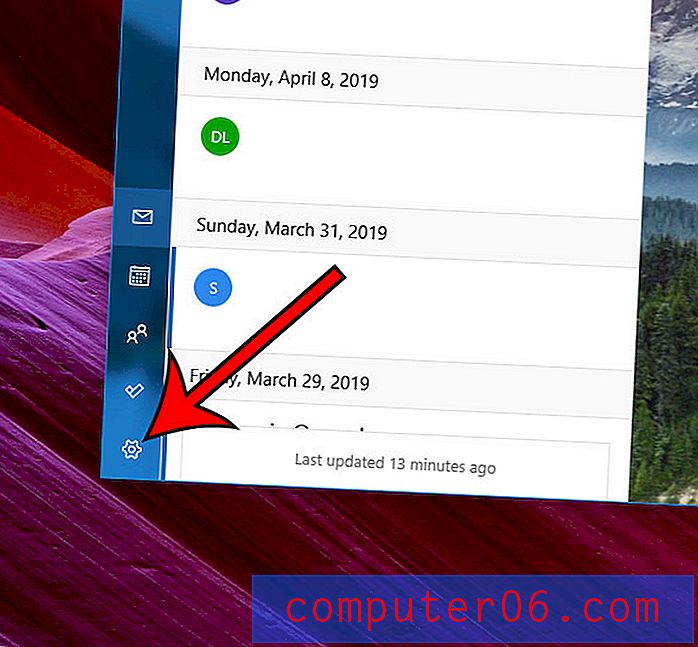
3. samm: valige akna paremas servas olevast menüüst suvand Signature .
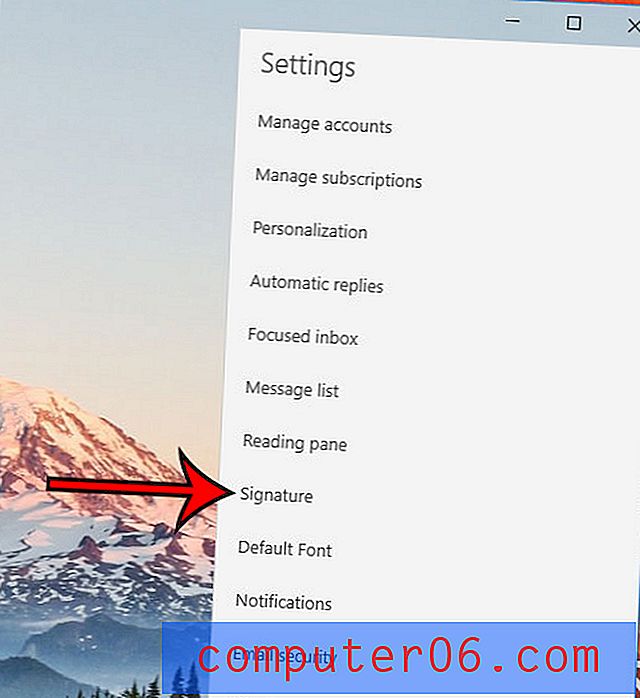
4. samm: klõpsake väljalülitamiseks jaotises Kasuta e-allkirja, seejärel klõpsake akna allosas nuppu Salvesta .
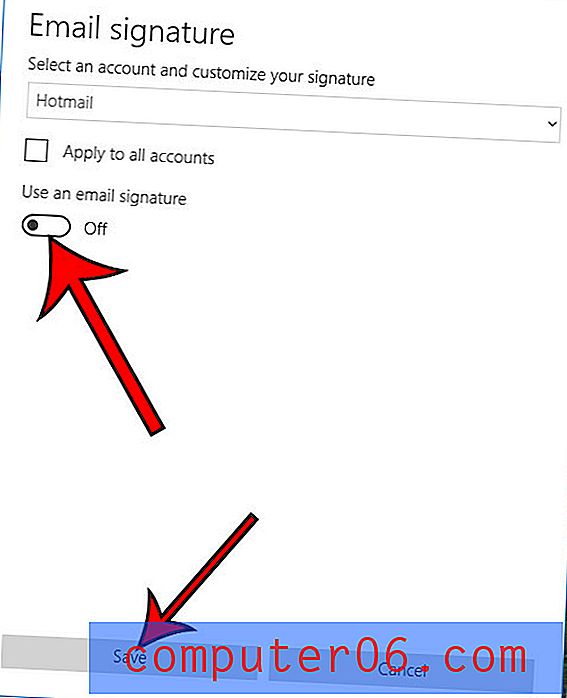
Kui soovite lihtsalt mõnda muud e-posti allkirja kasutada, siis hoidke see valik sisse lülitatud, kuid kustutage olemasolev allkiri „Saadetud Windows 10 Mailist” ja sisestage oma.
Kui lähete üle uuemale versioonile Outlook ja seadistate kõik seal olevad, tutvuge meie juhendiga pildi lisamiseks oma allkirjale, kui teil on logo või sotsiaalmeedia pilt, mida soovite oma e-kirjadesse lisada.
Kas teie arvutis on veel mõni e-posti rakendus? Siit saate teada, kuidas muuta Windows 10 vaikepostirakendust, et lülitada see tagasi Windows 10 Mailile või kasutada mõnda muud installitud rakendust.